首先你要知道你的电脑显卡能支持的cuda最大版本:
如下下图所示,支持最大版本为cuda11.0.228版本!
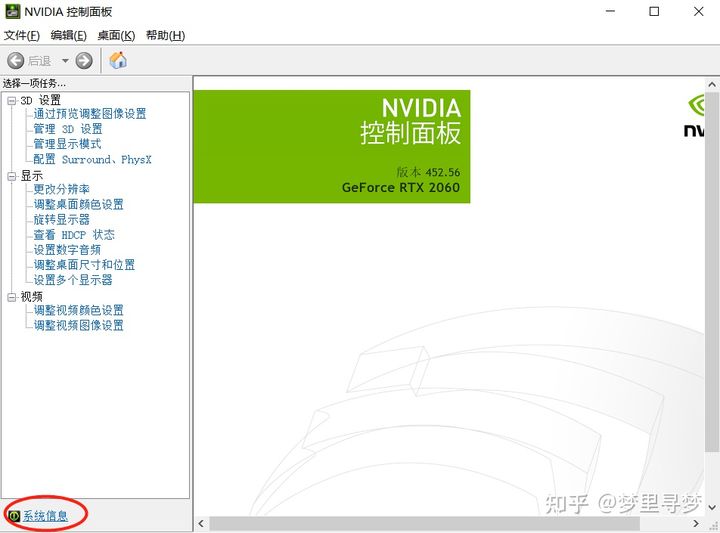
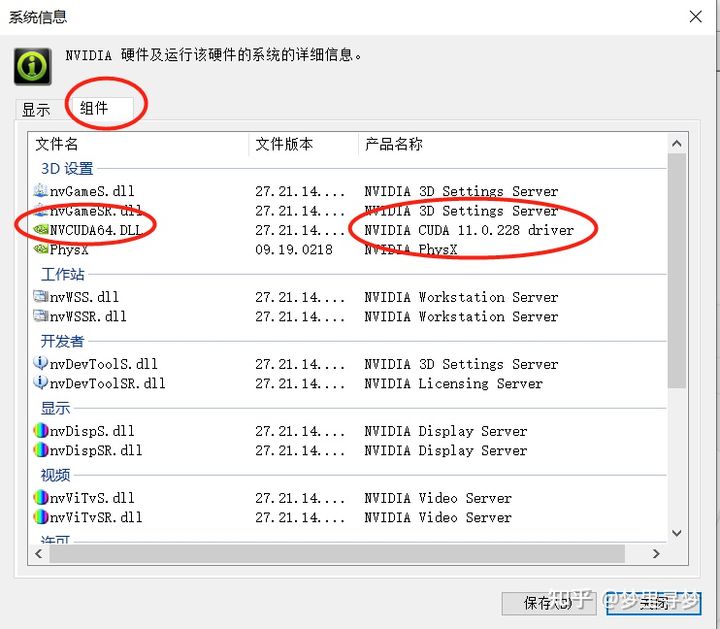
旧版本CUDA旧版本入口
进入这个地址,可以下载旧版本的CUDA
CUDA Toolkit Archive?developer.nvidia.com/cuda-toolkit-archive

点击选择相应版本

下载可以考虑用迅雷下载,不然速度很慢。
点击安装

位置选择默认(也可以自己选)
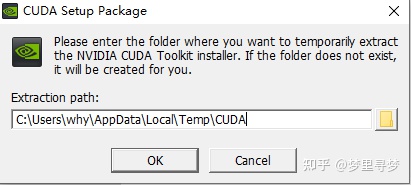
点击ok
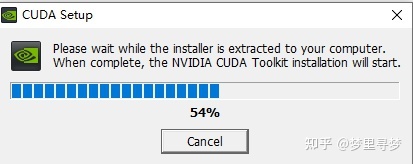
选择同意

选择自定义,如果选择精简是完整下载

取消勾选visual studio integration
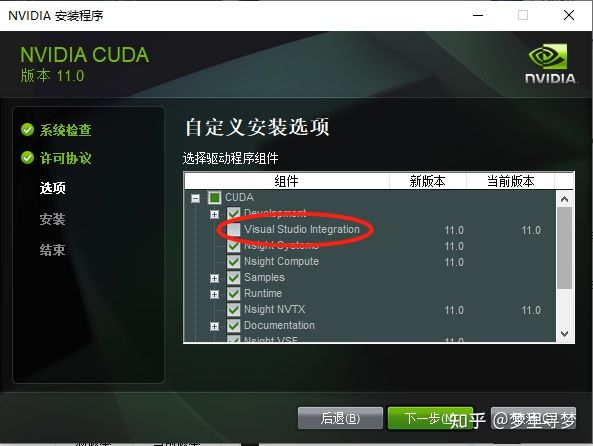
安装位置可以自选,选择默认省事
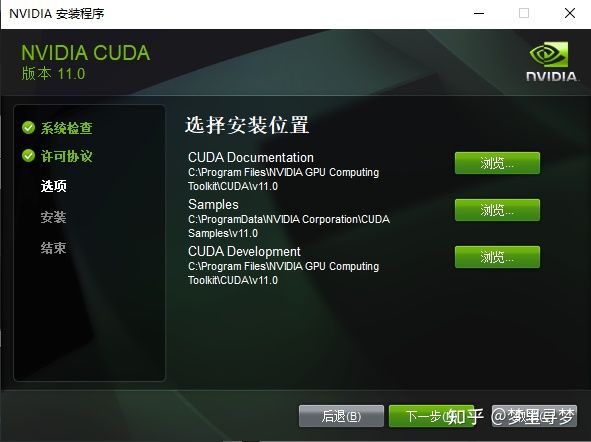
点击下一步进行安装
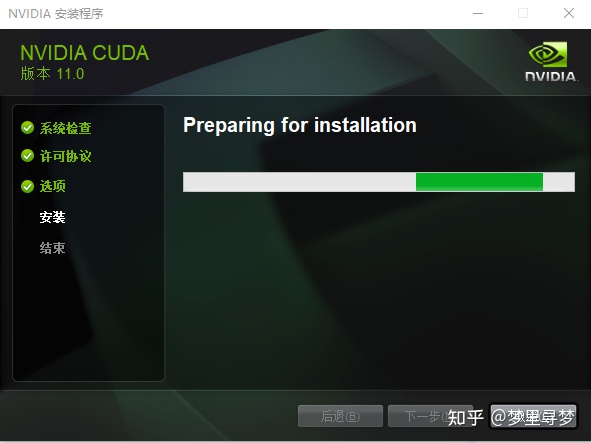
安装完成打开cmd,输入 nvcc -V

设置环境变量 -> 系统变量
部分它已经自己添加进环境变量了,这边我看不同版本环境变量还不太一致,如果后面验证不成功,可以再看看是否是环境变量的问题。
CUDA_PATHC:\Program Files\NVIDIA GPU Computing Toolkit\CUDA\v11.0
CUDA_PATH_V10_1C:\Program Files\NVIDIA GPU Computing Toolkit\CUDA\v11.0
NVCUDASAMPLES_ROOTC:\ProgramData\NVIDIA Corporation\CUDA Samples\v11.0
NVCUDASAMPLES10_1_ROOTC:\ProgramData\NVIDIA Corporation\CUDA Samples\v11.0
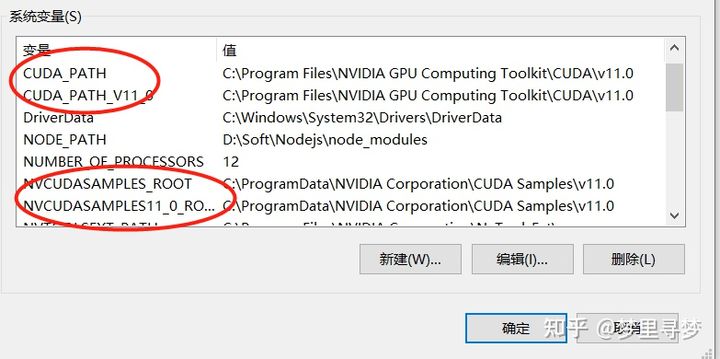
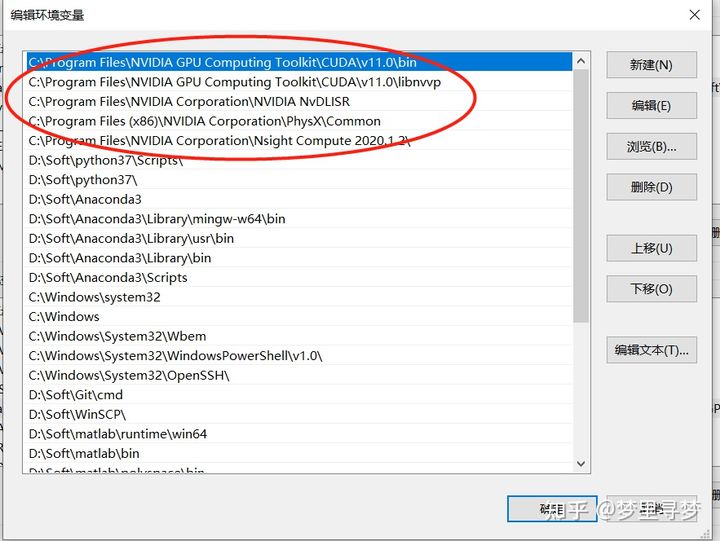
进入网址,选择对应的cuDNN。
https://developer.nvidia.com/rdp/cudnn-archive?developer.nvidia.com/rdp/cudnn-archive
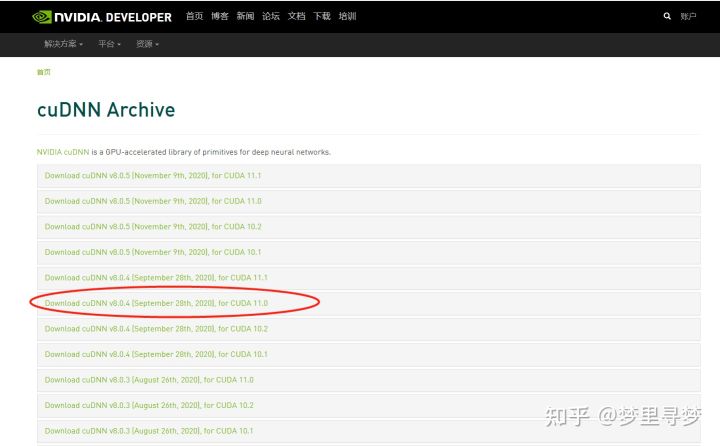
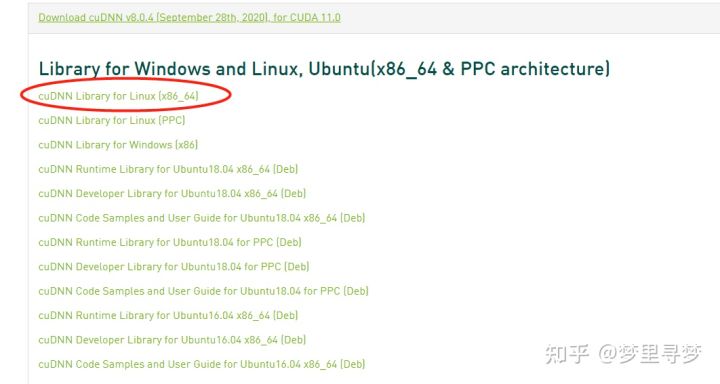
之后需要注册了才能下载,下载得到以下内容
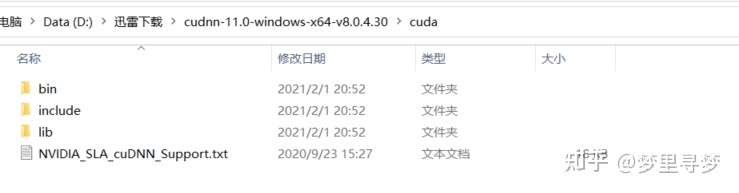
将其中的内容添加到cuda的文件夹里面,注意是添加不是替换!!!!
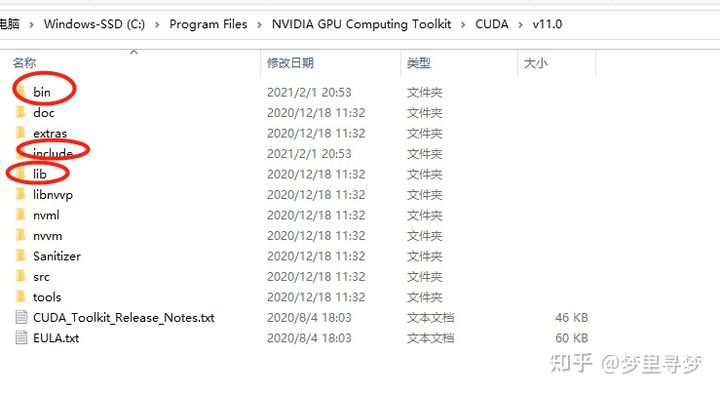
demo_suite
进入文件夹
C:\Program Files\NVIDIA GPU Computing Toolkit\CUDA\v11.0\extras\demo_suite
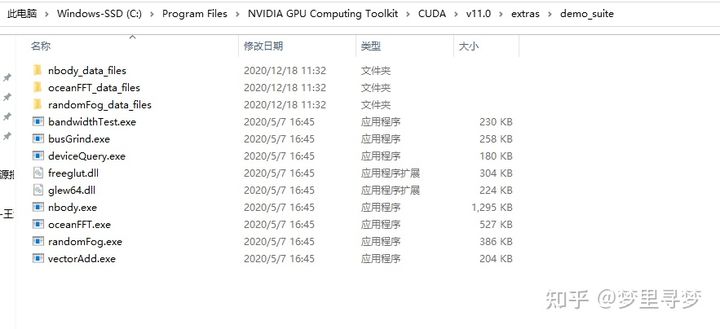
Shift + 鼠标右键 -> 在此处打开 Powershell 窗口,运行exe
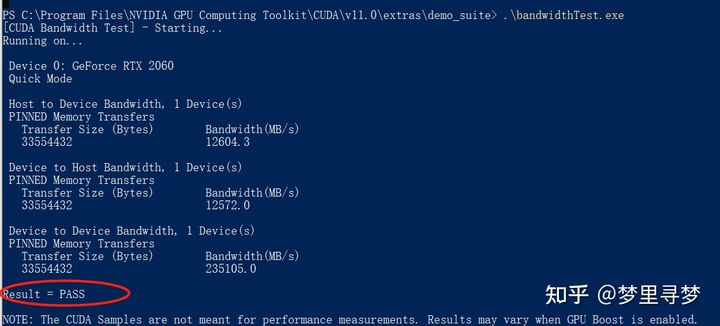
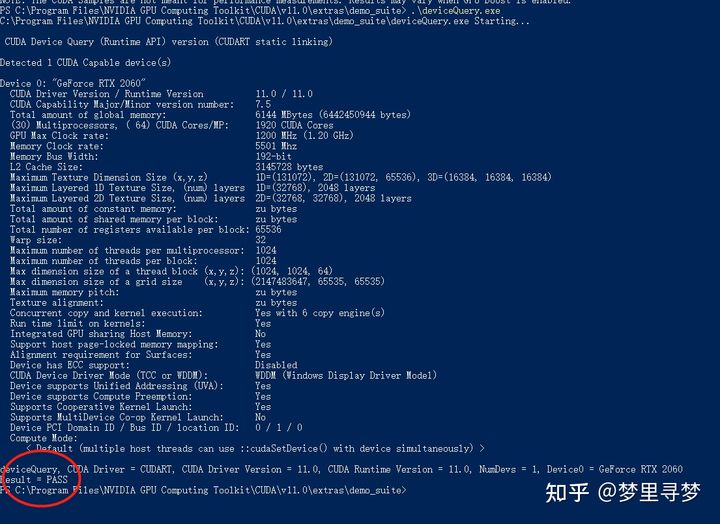
都做完了,恭喜你搭建完成了。
也不知道以前自己为啥搭这么个环境搭那么久·········